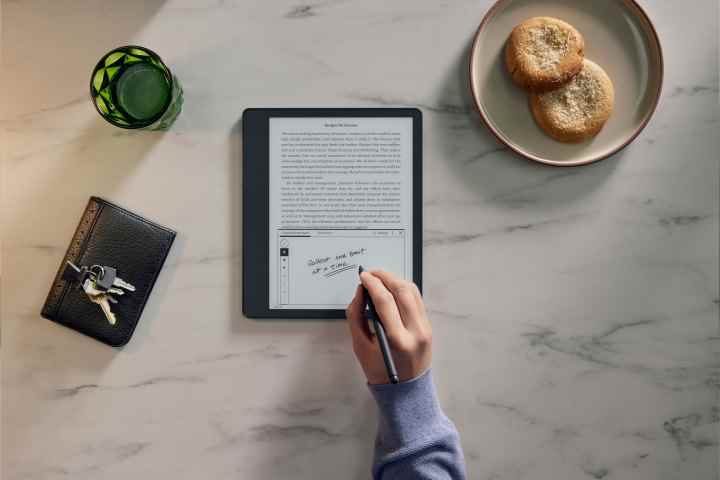Kindle’ınızda analiz etmek istediğiniz bir kelime belgeniz varsa, bu iş için kullanışlı bir dışa aktarma aracı vardır. Bir çalışma belgesini gözden geçirmek veya romanınızın son bölümlerini rahatça okumak istiyorsanız, bir Word belgesini Kindle’a nasıl aktaracağınız aşağıda açıklanmıştır.
Amazon.com
Word’ün ‘Kindle’a Gönder’ işlevini kullanın
Bir Word belgesini Kindle’ınıza aktarmanın en kolay yolu, Word’ün yerleşik “Kindle’a Gönderildi” işlevini kullanmaktır.
Aşama 1: Kindle’ınıza göndermek istediğiniz Word belgesini Windows için Word veya Mac için Word’de açın. Kindle’a Gönder işlevi henüz Word’ün web uygulaması sürümünde mevcut değil, ancak Microsoft bunu gelecekte kullanıma sunmayı planlıyor.
Adım 2: Seçme dosya > İhracat > Kindle’a gönder.
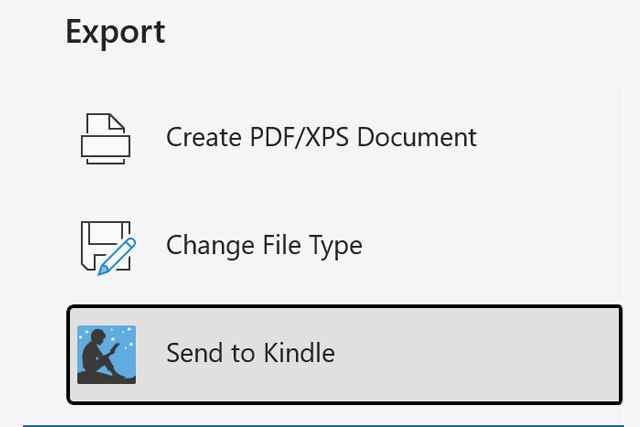
Microsoft
Aşama 3: Daha sonra Amazon hesabınızda oturum açmanız istenecektir. Bu, Word’ün Kindle’ınızla bağlantı kurabilmesi içindir. Ayrıca bilgisayarınızdan Kindle’a gönderme yetkisi vermeniz istenecektir.
Adım 4: Ardından, dosyanın Kindle’ınıza nasıl gönderilmesini istediğinize karar verin. Seçenekleriniz arasında, yazı tipi boyutlarının ve sayfa düzenlerinin tıpkı yerel bir Kindle e-kitapta olduğu gibi ayarlanabileceği “Kindle kitabı gibi” gönderme yer alır. Kindle Scribe ile el yazısı notları da destekler.
Alternatif olarak, düzeni ve biçimlendirmeyi Word belgesindekiyle aynı tutan “Basılı bir belge gibi” gönderebilirsiniz. Kindle Scribe kullanarak doğrudan sayfaya yazmak için bunu kullanabilirsiniz.
Hangisine karar verdiğinizde, uygun kutuyu değiştirin ve seçin Göndermek.
Not: Ancak, Kindle’da belgede her değişiklik yaptığınızda, onu bilgisayarınıza geri gönderirseniz, bu değişiklikler kaydedilmeyecektir. Microsoft, gelecekte bu ek etkileşim katmanı için destek eklemeyi planlamaktadır.
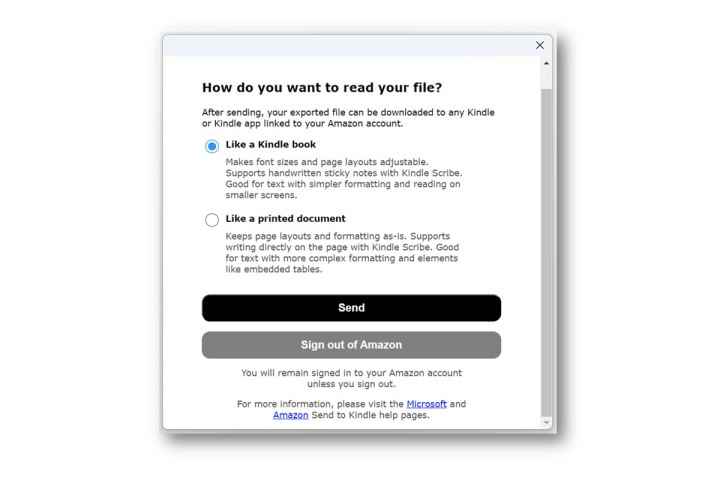
Microsoft
Adım 5: Birkaç dakika bekleyin, ardından Word belgeniz Kindle kitaplığınızda bulunmalıdır. Biraz zaman alıyor gibi görünüyorsa, ziyaret edin Amazon.com/sendtokindle dosyanın durumunu görüntülemek için.
‘Kindle’a Gönder’ komutunu neden kullanamıyorum?
Microsoft, Nisan 2023’te Microsoft Word için Kindle’a Gönder özelliğini piyasaya sürdü. Beta kanalında Insider’ları ile bu özelliği kullanıma sunmaya başladı. Özellik henüz Windows için Word veya Mac için Word sürümünüze eklenmemiş olabilir. Seçeneği ekleyip eklemediğini görmek için Windows yüklemenizi ve Microsoft 365’i güncelleştirmeyi deneyin.
Word dosyalarını Kindle’ınıza başka nasıl gönderebilirsiniz?
Kindle’ınızda bir Word dosyası (veya başka bir belge) almak için Kindle’a Gönder işlevini kullanamıyorsanız veya kullanmak istemiyorsanız, kullanabileceğiniz bazı alternatif yöntemler vardır.
- Kindle’a e-posta kullan: Şuraya git: İçeriğinizi ve Cihazlarınızı Yönetin Amazon’da, ardından tercihler > Kişisel Belge Ayarları. Kindle’ınıza e-posta göndermek istediğiniz e-postayı, Onaylanmış Kişisel Belge E-posta Listesi. Ardından, belgeyi ek olarak onaylanan adresten Kindle e-posta adresinize bir e-posta gönderin ve belge Kindle kitaplığınızda görünecektir.
- Bir USB kablosu kullanın: Bir USB kablosunu Kindle’ınıza ve diğer ucunu bilgisayarınıza takın. Ardından, Dosya Gezgini’ni kullanarak belgeyi kopyalayın veya sürükleyip Kindle kitaplığı klasörünüze bırakın.
Bunun sizin için bir yöntem olduğuna ikna olmadınız mı? Google Dokümanlar, dosyaları Kindle’a göndermek için de oldukça harika. Google Dokümanlarımıza göz atın vs. Kafa kafaya ol.